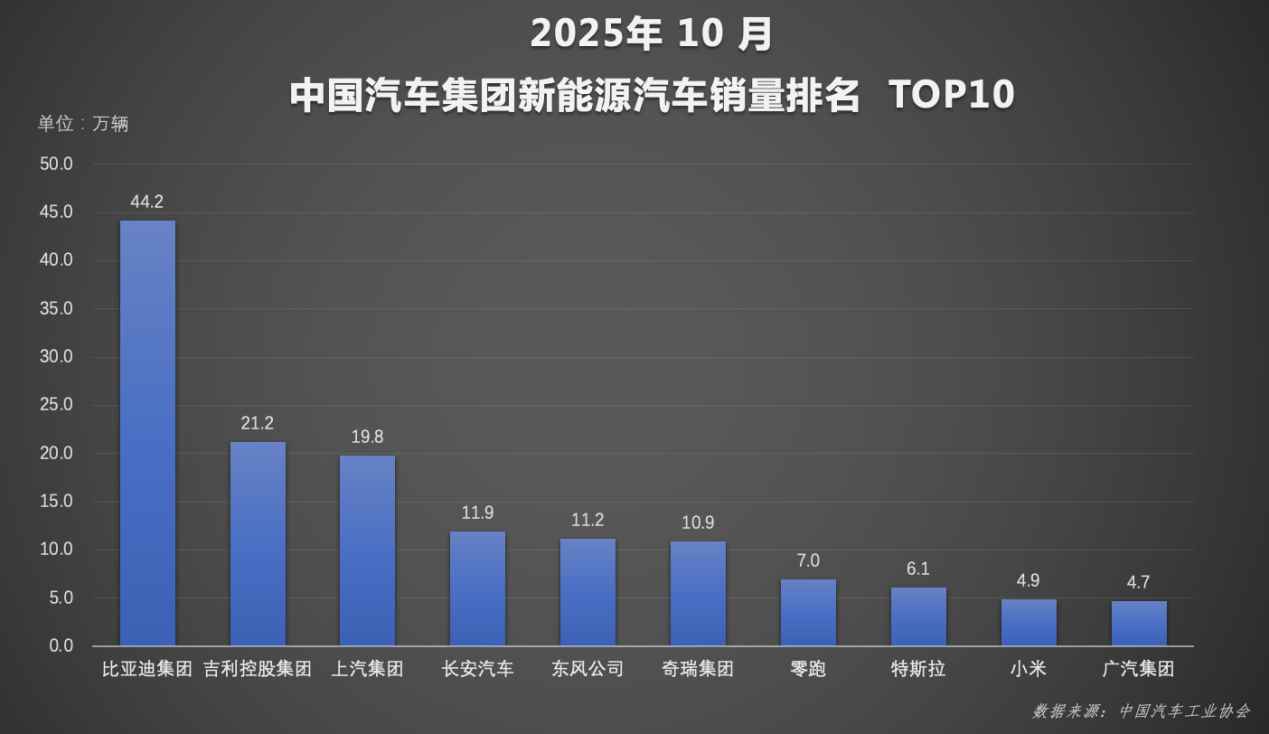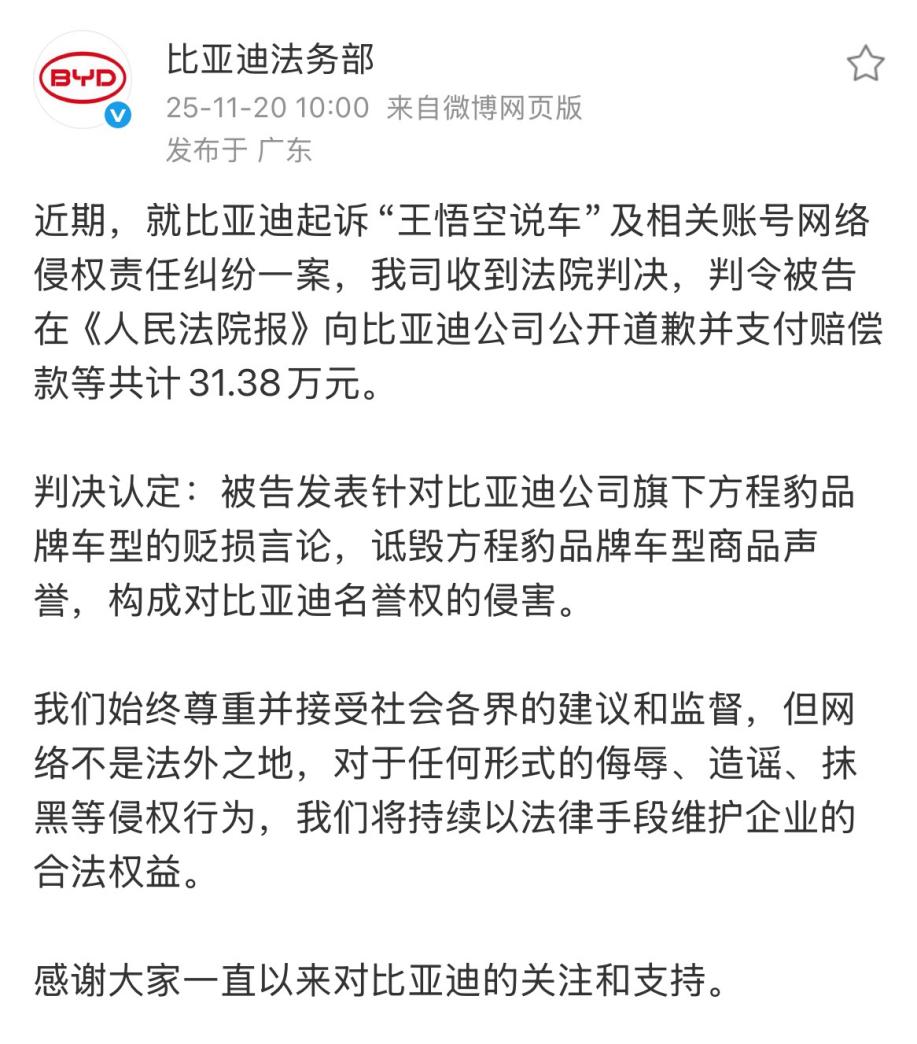解决网卡损坏造成局域网无法连通
在局域网的管理与维护中,我们经常会碰到许多莫名其妙的网络故障,这些网络故障轻则导致工作站上网速度缓慢或无法上网,严重的话能导致局域网不通、网络通道发生堵塞或者网络发生崩溃。要是网络故障发生在单位局域网中的话,那么单位的办公效率可能会变得低下,而网络故障要是发生在以经营为主的网吧中时,那么网吧老板面对的就是经济损失了。为了帮助各位更高效地解决网络故障,本文下面从实战角度出发,来为各位介绍一则局域网无法连通的故障现象,希望大家能从该故障的排除过程中收到一点启发!
故障重现
单位某处室使用D-Link品牌的24口交换机作为集线设备,连接该处室中的12台工作站,该交换机设备通过一条普通5类双绞线缆与单位主机房中的核心交换机保持正常连接,平时该处室中的所有工作站都能通过单位局域网直接访问Internet网络中的内容。最近几天不知道什么原因,该处室中的所有工作站都不能通过局域网访问外部网络。
该处室的同事紧急向笔者电话求援,故障就是命令,接到求援电话后,笔者火速赶到网络故障现场。到了故障现象,笔者随意选用了一台工作站进行Internet访问测试,测试结果发现该处室的网络确实不能访问外部网络了。由于无法上网的故障发生在该处室局域网中的所有工作站上,因此笔者估计该局域网的连通性出了问题。想到这一点,笔者首先检查了连接该处室交换机与单位核心交换机的级联线缆,发现该级联线缆并没有出现连接接口松动的现象。
但是笔者还是有点不放心,特意找来了网络线缆测试仪,对这条级联线缆的连通性进行了测试,结果发现这条线缆连通性一切正常,这说明局域网无法连通的故障与物理线路无关。会不会是连接局域网的交换机端口有什么问题呢?笔者特地来到单位的主机房,仔细观察了一下单位局域网核心交换机对应级联端口的那个信号灯,发现该信号灯的工作状态一切正常。
不得已,笔者只好重新回到那个处室的局域网中,并随意检查了其中的几台工作站,发现这些工作站不但无法通过局域网络访问Internet网络中的内容,甚至局域网内部的工作站相互之间都无法Ping通,并且也无法通过搜索计算机的方式寻找到局域网中的目标计算机。
排除过程
既然局域网中的工作站相互之间也不能访问,这说明该网络故障与核心交换机没有任何关系,那有没有可能是局域网中的工作站网卡设备出现了问题呢?但考虑到局域网中的所有工作站都出现了相同的故障,笔者认为总不至于所有工作站的网卡设备都发生了损坏吧,为此笔者初步估计该网络故障很可能是由连接所有工作站的交换机设备引起的。
笔者仔细观察了D-Link品牌的24口交换机,发现凡是连接有网络线缆的所有交换机端口,其对应的信号灯工作状态都很正常,看不到有任何不正常的地方。会不会是交换机出现了系统故障或其他软件故障呢?联想到以前经常有交换机发生缓存错误现象,许多网络管理员常常通过重新启动交换机或路由器的方法,就能将许多隐性的网络故障给轻松解决掉了,于是笔者也抱着试一试的心态,重新启动了一下该处室局域网中的交换机设备,等到该设备重新启动成功后,笔者再次尝试从该局域网的任意一台工作站中去访问外部网络,结果发现网络故障依旧存在,这说明交换机设备并不存在明显的软件错误。
那有没有可能是交换机发生了硬件损坏,例如所有端口不能正常工作,或者内部的核心芯片发生了故障呢?为了验证交换机设备是否真的存在硬件故障,笔者特地从单位的主机房中找来了一台备用的交换机,来替代该处室局域网中原有的D-Link交换机;在将局域网所有工作站的连接线缆换插到新交换机设备上后,笔者看到起初局域网中的工作站都能访问外部网络了,可是持续不了多长时间,所有工作站又出现了之前的故障现象,并且局域网工作站相互之间的访问也不能正常了。从这种现象来看,局域网无法连通的故障并非是由D-Link品牌的24口交换机引起的!
既然该故障与交换机设备没有任何关系,那么,究竟是什么原因造成了该处室局域网中的所有工作站,在短短的几分钟时间内就不能通过网络进行正常访问呢?原因其实很清楚,那就是该处室的局域网中存在广播风暴现象,肯定是广播风暴导致了该处室局域网在短暂的时间内发生了网络堵塞现象,从而引起了所有工作站不能通过网络进行正常的访问。那么该处室局域网中的广播风暴现象究竟是怎么产生的呢?
会不会是局域网中有工作站的网卡设备发生了硬件损坏,坏网卡在不停地向网络中发送大量广播信息,从而导致局域网网络发生堵塞故障呢?想到这一点,笔者决定先将连接所有工作站的D-Link交换机电源切断,之后对该局域网中的每一台工作站进行Ping命令测试,看看究竟是哪些工作站不能成功执行“Ping 127.0.0.1”字符串命令。
经过漫长时间的测试查找,笔者终于找到了故障计算机,将连接故障计算机的网卡线缆拔出来后,笔者重新接通了D-Link交换机的电源,结果发现该局域网中的所有工作站都能访问Internet网络中的内容了,这说明广播风暴现象已经被顺利排除了。下面的工作自然就是为故障工作站重新更换一块新的网卡设备了,这样局域网无法连通的故障就得到彻底解决了。
故障探究
虽然局域网无法连通的现象已经被成功排除,但是该处室的一位同事还是比较纳闷,询问笔者说为什么广播风暴现象只影响他们处室的局域网网络,而没有影响到整个单位的局域网网络呢?既然该处室的局域网是通过单位的核心交换机直接访问外部网络的,那么,连接到这台核心交换机中的所有局域网都应该不能访问外部网络才对!
对于这样的疑惑,笔者认为该处室使用的D-Link交换机其实是一种二层设备,所有与该交换机直接相连的工作站实际上都处于相同的广播域中,所有一旦该网络中广播风暴现象,那么该局域网中的所有工作站都会受到明显影响。
但是,对于整个单位局域网来说,为了有效提高单位局域网的工作效率,避免一些非法用户对单位局域网进行恶意攻击,我们事先在核心交换机中划分了许多VLAN,不同处室的局域网其实都是一个VLAN,而广播风暴是不能在VLAN之间进行广播的,所以,单位中的其他局域网是不受任何影响的。
很明显,在规模较大的局域网络环境中,我们可以通过划分合适的VLAN,来保证网络通信安全以及提高网络通信稳定性。#p#副标题#e#
故障总结
要是网络无法连通故障时,我们可以首先尝试通过其他网络应用进行网络连通测试,比方说搜索网络中的其他工作站,或通过局域网中的Web测览功能寻找目标工作站等等。要是其他类型的网络应用能够正常使用,比方说本地工作站虽然不能接入Internet网络,不过却可以在网上邻居中发现其他工作站,或能够使用Ping命令测试到其他工作站IP地址的连通性,这样就能确认网络在连通性方面是否真的存在故障了。要是我们不能正常使用其他网络应用时,那就应该继续进行下面的检查。
首先检查本地工作站的网卡信号灯工作状态是否正常。一般来说,工作站在不访问网络时,网卡设备的信号灯闪烁速度较慢,而在访问网络并传输信息时,网卡信号灯的闪烁速度较快。要是网卡设备的信号灯不亮,或者长亮不灭,那都意味着本地工作站有故障存在。要是网卡设备的信号灯状态不正常,那么我们最好切断工作站电源进行网卡更换操作。要是网卡信号灯的闪烁状态正常,我们可以继续下述检查。
其次通过Ping命令进行测试操作。先对127.0.0.1地址或本地工作站的IP地址进行测试,看看网卡设备以及网络通信协议是否工作正常。要是上述地址能Ping通,这就意味着本地工作站的网卡设备以及通信协议的设置都是正确的,问题很可能发生在本地工作站与局域网网络的物理连接上。所以,此时我们应当检查网络线缆的连通性以及交换机的工作状态。要是上述地址无法Ping通,那就说明本地工作站的网卡设备或TCP/IP通信协议有问题。
下面我们就应该对网卡设备进行检查了。依次单击“开始”/“设置”/“控制面板”命令,在弹出的控制面板窗口中,打开系统的设备管理器窗口,看看其中是否能够找到网络适配器,或网络适配器的图表上面是否红色或黄色标记,要是有的话那就说明网卡设备没有被正确安装好,我们需将没有安装好的网络适配器设备直接删除掉,之后刷新一下本地工作站系统,再按照正确方法重新安装一遍网卡设备的驱动程序,同时需要为网卡设备配置好合适的网络协议,最后再进行应用测试。要是网卡设备无法被正确安装,那说明网卡设备可能发生了硬件损坏,此时我们唯一能采用的办法就是重新更换一块新的网卡试试。
在排除网卡设备因素后,我们下面就需要对网络协议因素进行排查了。我们可以在本地工作站系统桌面中,依次单击“开始”/“运行”命令,在弹出的系统运行文本框中输入“cmd”命令,单击回车键后,将系统界面切换到MS-DOS窗口,在该窗口的命令行中执行字符串命令“ip config /all”,就能直观明了地看清楚本地工作站有没有正确安装好TCP/IP协议了,同时还能看到本地工作站的IP地址、子网掩码、默认网关、DNS域名解析服务等参数是否设置正确了。要是发现通信协议没有安装,或没有对通信协议进行正确设置,我们必须重新安装并设置好通信协议,之后将本地工作站重新启动一下。要是本地工作站已经安装好通信协议,我们不妨认真检查网络协议的各项设置是否正确。要是通信协议设置有问题,我们可以对相关参数进行直接修改,修改完成后重新启动一下本地工作站系统,最后再进行相关网络应用测试。
如果上面的各项因素都被排除了,那我们可以初步判断本地工作站不存在问题。此时,我们可以到连接到相同交换机中的其他工作站上进行相关的网络应用测试。要是其他工作站仍出现网络无法连通的现象时,在确认网卡设备以及通信协议设置都正确的条件下,可以基本认定是交换机设备发生了问题。为了进一步进行确认,我们可以尝试更换另外一台工作站继续进行测试,从而确定交换机设备是否真的存在故障。要是其他工作站测试结果一切正常的话,那我们几乎就能认定故障发生在工作站与局域网网络的物理连接上。
评论 {{userinfo.comments}}
-
{{child.nickname}}
{{child.create_time}}{{child.content}}






{{question.question}}
提交
2025年10月中国智能手机市场:苹果销量大涨,小米重回第二
昨夜今晨:小米拿11.4亿港元股份奖励员工和供应商 小米汽车第50万辆整车下线
深蓝L06上市13.29万元起!驾控和智驾同级断档领先
OPPO Reno15 系列正式发布,潮流实况玩法“超出圈”
驱动号 更多